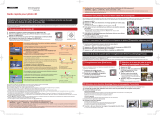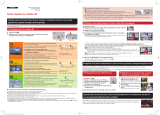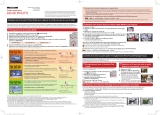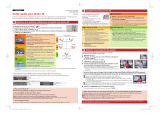FRANÇAIS
1
Enregistrement des photos 4K
Guide rapide pour photo 4K
Vous pouvez choisir le moment désiré parmi les photos de la rafale prises à 30 images/seconde et sauvegarder ce moment sous forme d'une photo de
8 millions de pixels (environ).
Appareil photo numérique
Modèle DC-GX800
Appuyez sur [ 1 ] .
Appuyez sur les touches du curseur 2 / pour sélectionner la méthode
d’enregistrement et appuyez sur [MENU/SET].
Touche [ ] D é c l e n c h e u r
[Rafale 4K]
Pour saisir la meilleure prise d'un sujet qui se déplace rapidement
(c.-à-d. du sport, avions, trains)
La rafale d'enregistrement s'effectue tant que le déclencheur est maintenu appuyé.
Le son de l'obturateur sera entendu plusieurs fois.
Appuyez à mi-course sur le déclencheur.1
Appuyez à fond sur le déclencheur aussi longtemps que 2
vous désirez enregistrer.
Appuyez à fond sur la touche, légèrement à l'avance. L'enregistrement
démarre environ 0,5 seconde après la pression.
Si vous utilisez la mise au point automatique, [AF continu] fonctionnera durant
l'enregistrement. La mise au point se règlera constamment.
Appuyer et maintenir
L’enregistrement est effectué
[Rafale 4K (S/S)]
Pour saisir des occasions de photos imprévisibles
(c.-à-d. plantes, animaux, enfants)
La rafale d'enregistrement démarre lorsque le déclencheur est pressé et
s'arrête lorsqu'il est de nouveau pressé. Les tonalités du démarrage et de
l'arrêt de l'enregistrement seront audibles.
Appuyez à fond sur le déclencheur.1
Appuyez de nouveau à fond sur le déclencheur.2
Si vous utilisez la Mise au point automatique, [AF continu] fonctionnera durant
l'enregistrement. La mise au point se règlera constamment.
Démarrer (Premier)
Arrêter (Second)
L’enregistrement est effectué
Ajout de marqueurs pour sélectionner et sauvegarder les photos
Vous pouvez ajouter des marqueurs si vous appuyez sur [Fn1] durant l’enregistrement. Vous pouvez aller aux
positions où vous avez ajouté les marqueurs sur l’écran de visualisation diaporamique ou l’écran de lecture rafale 4K.
[Pré-rafale 4K]
Pour enregistrer au besoin lorsqu'une occasion de photo se présente
(c.-à-d. l'instant où le ballon est lancé)
La rafale de photos s'effectue environ 1 seconde avant et après la pression
du déclencheur. Le son de l'obturateur sera entendu une seule fois.
Appuyez à fond sur le déclencheur.1
Dans des situations où vous désirez verrouiller la mise au point et l'exposition,
comme lorsque le sujet n'est pas situé au centre, utilisez [AF/AE LOCK].
Longueur de l'enregistrement : Environ 2 secondes
Environ 1 seconde
L’enregistrement est effectué
Annulation de la fonction Photo 4K : À l’étape 2, sélectionnez [ ].
En enregistrant des photos 4K, un fi chier rafale 4K est sauvegardé au format MP4.
Utilisez une carte UHS Classe de vitesse 3 pour enregistrer des photos 4K.
En enregistrant des photos 4K, l’angle de vue est plus proche.
Pour sa propre protection, l’appareil-photo peut s’arrêter de fonctionner de la manière décrite ci-dessous si celui-ci surchauffe à cause de la température
ambiante ou d’un enregistrement 4K en continu. Attendez que l’appareil photo refroidisse.
Si vous continuez d’enregistrer même lorsque [ ] clignote à l’écran, un message s’affichera et l’appareil photo s’éteindra automatiquement.
Lorsque [ ] ([Pré-rafale 4K]) est sélectionné, la batterie s'épuise plus rapidement et la température de l'appareil photo augmente. Sélectionnez [ ]
([Pré-rafale 4K]) uniquement en enregistrant.
Utilisation de la fonction Photo 4K pour capturer la meilleure prise de vue du sujet
([Rafale 4K] / [Rafale 4K (S/S)] / [Pré-rafale 4K])
2
Sélection de la zone de mise au point
désirée et sauvegarde d'une photo
1
Enregistrement avec [Post focus]
2
Sélection des photos depuis un fi chier rafale 4K et sauvegarde
Pour enregistrer le sujet avec un fl ou réduit
Paramétrez la molette de sélection du mode sur [
].
Tournez la molette de contrôle pour régler la vitesse d’obturation.
Vitesse d'obturation approximative pour un enregistrement en extérieur par beau temps : 1/1000 secondes ou plus.
La sensibilité ISO sera plus élevée. Ce qui peut créer des parasites visibles à l'écran.
Appuyez sur [ 1 ] .
Appuyez sur les touches du curseur 2 / pour sélectionner un fi chier rafale 4K.
Les fi chiers rafale 4K s'affi chent avec [ ].
Appuyez sur la touche du curseur 3 .
Si l’image a été enregistrée avec [ ] ([Pré-rafale 4K]), passez à l’étape 5.
Faites glisser la barre de défi lement pour effectuer une sélection grossière 4
des scènes.
Faites glisser les photogrammes pour sélectionner celui que vous désirez
5
sauvegarder comme photo.
Touchez [
6 ] pour sauvegarder la photo.
La photo sera sauvegardée au format JPEG.
L’appareil photo peut effectuer un enregistrement en rafale avec la même qualité d'image qu’un enregistrement photo 4K tout en décalant
automatiquement la mise au point sur différentes zones.
Après l’enregistrement, vous pouvez choisir la zone désirée sur l’écran et sauvegarder une photo sur laquelle la zone sélectionnée est au point.
Contrôle de la mise au point après l’enregistrement (Post Focus/Empilage Focus)
Nous vous conseillons d’utiliser un trépied pour enregistrer des images à
utiliser pour l’empilage focus.
Appuyez sur [ 1 ] .
Appuyez sur les touches du curseur 2 / pour
sélectionner [OUI], puis appuyez sur [MENU/SET].
Appuyez à fond sur le déclencheur pour 3
démarrer l’enregistrement.
Annulation [Post focus] : À l’étape
2, sélectionnez [NON].
Appuyez sur [
1 ] .
Sélectionnez une image avec l'icône 2
[ ] sur l'écran de lecture, puis
appuyez sur les touches du curseur
.
Touchez la zone focus désirée.3
Si aucune photo au point n’est disponible
pour la zone sélectionnée, un cadre rouge
apparait. Dans ce cas, il n’est pas possible de
sauvegarder de photo.
Touchez [ 4 ] pour sauvegarder la
photo.
La photo sera sauvegardée au format JPEG.
Fn3
Fn1
3
Utilisation de la fonction Empilage Focus et sauvegarde d’une photo
Vous pouvez également fusionner plusieurs photos avec des zones focus différentes pour agrandir la plage de focus. (Empilage Focus)
Touchez [ 1 ] (Fn1) à l’étape 3 de “Sélection de la zone de mise au point désirée et sauvegarde d’une photo”.
Touchez la méthode de fusion.
2
[Fusion automatique]
Sélectionne automatiquement les photos qui peuvent être fusionnées et les fusionne en une seule photo.
La priorité est donnée aux photos ayant un focus plus rapproché.
Les photos seront fusionnées en une seule photo et la photo fi nale sera sauvegardée lorsque cet élément est sélectionné.
[Fusion de gamme]
Fusionne des photos ayant des zones focus précises en une seule photo.
(Lorsque [Fusion de gamme] est sélectionné) Touchez la zone focus désirée.3
Précisez au moins deux zones.
Les zones au point situées entre les deux zones précisées seront également sélectionnées, et la
zone au point combinée sera signalée.
Les zones grisées signalent des zones qui pourraient, si elles étaient sélectionnées, donner une
apparence pas très naturelle à la photo fusionnée et les zones qui ne peuvent pas être sélectionnées.
Touchez une nouvelle fois la zone focus pour annuler la sélection.
Touchez [ 4 ] pour fusionner les images et sauvegarder la photo fi nale.
La photo sera sauvegardée au format JPEG.
5«LQLW
ュリヴヱハ
Fn3
5«JDQQXO
5«LQLW
ュリヴヱハ
Fn3
5«JDQQXO
Fn1
Fn3
DVQW1105ZA

NEDERLANDS
2
Selecteren van het gewenste
scherpstelgebied en bewaren van de
foto
1
Opnames maken met [Post Focus]
2
Beelden in een 4K-burst-bestand selecteren en bewaren
1
4K-foto's maken
Snelgids voor 4K-Foto
U kunt het gewenste moment kiezen uit een burst-opname van foto's die gemaakt zijn met 30 frames/seconde en dat moment bewaren als een foto met
(ongev.) 8 miljoen pixels.
Digitale Camera
Model Nr. DC-GX800
Druk op [ 1 ] .
Druk op de cursorknoppen 2 / om de opnamemethode te selecteren en druk
op [MENU/SET].
[ ] knop Sluiterknop
[4K-burst]
Voor het vastleggen van de beste opname van een snel bewegend
onderwerp
(bijv. sport, vliegtuigen, treinen)
De burst-opname wordt uitgevoerd terwijl op de sluiterknop gedrukt wordt
en deze ingedrukt gehouden blijft.
Het sluitergeluid zal herhaaldelijk hoorbaar zijn.
Druk de sluiterknop tot halverwege in.1
Druk de sluiterknop volledig in en houd hem ingedrukt zo 2
lang als u wilt dat de opname uitgevoerd wordt.
Druk de knop kort van tevoren volledig in. De opname start ongeveer
0,5 seconde nadat de knop volledig ingedrukt werd.
Als u Auto Focus gebruikt, zal [Continu AF] werken tijdens de opname. Het
brandpunt zal continu bijgesteld worden.
Op drukken en ingedrukt houden
Het opnemen wordt uitgevoerd
[4K-burst (S/S)]
Voor het vastleggen van onvoorspelbare fotomomenten
(bijv. planten, dieren, kinderen)
De burst-opname start als op de sluiterknop gedrukt wordt en stopt wanneer
er opnieuw opgedrukt wordt. Er zullen start- en stoptonen klinken.
Druk de ontspanknop geheel in.1
Druk de sluiterknop opnieuw volledig in.2
Als u Auto Focus gebruikt, zal [Continu AF] tijdens de opname werken. Het
brandpunt zal continu bijgesteld worden.
Start (Eerste)
Stop (Tweede)
Het opnemen wordt uitgevoerd
Markers toevoegen om foto's te selecteren en te bewaren
U kunt markers toevoegen als u tijdens de opname op [Fn1] drukt. U kunt naar de posities springen waar u markers
op het diascherm of op het 4K-burst afspeelscherm toegevoegd had.
[4K-voorburst]
Om opnames te maken zodra zich een fotomoment voordoet
(bijv. het moment dat met een bal gegooid wordt)
De burst-opname wordt gedurende ongeveer 1 seconde uitgevoerd
voor en na het moment waarin op de sluiterknop gedrukt wordt. Het
sluitergeluid zal slechts één keer hoorbaar zijn.
Druk de ontspanknop geheel in.1
In de situaties waarin u het brandpunt en de belichting wilt vergrendelen, zoals
wanneer het onderwerp zich niet in het midden bevindt, gebruikt u [AF/AE LOCK].
Opname-lengte: Ongeveer 2 seconden
Ongeveer 1 seconde
Het opnemen wordt uitgevoerd
4K-Foto's wissen: In stap 2 selecteert u [ ].
Wanneer 4K-foto's gemaakt worden, zal een 4K-burst-bestand in MP4 bewaard worden.
Gebruik een kaart met UHS-snelheidsklasse 3 om 4K-foto's te maken.
Als 4K-foto's gemaakt worden, is de gezichtshoek smaller.
De camera stopt met werken, uit zelfbescherming, op de manier die hierna beschreven wordt wanneer hij oververhit is door bijvoorbeeld een hoge
omgevingstemperatuur of continu 4K-foto's opnemen. Wacht tot de camera afkoelt.
Als u doorgaat met opnemen, zelfs als [ ] op het scherm knippert, zal een bericht weergegeven worden en zal de camera automatisch worden uitgeschakeld.
Als [ ] ([4K-voorburst]) ingesteld is, raakt de batterij sneller leeg en stijgt de temperatuur van de camera. Selecteer [ ] ([4K-voorburst]) alleen wanneer u aan
het opnemen bent.
Gebruik van de 4K Photo-functie om de beste opname van het onderwerp te maken
([4K-burst] / [4K-burst (S/S)] / [4K-voorburst])
Het onderwerp opnemen met minder waas
Zet de modusknop op [
].
Draai aan de bedieningsknop om de sluitertijd in te stellen.
Approximatieve sluitertijd voor buitenopnames onder goede weersomstandigheden: 1/1000 seconde of sneller.
De ISO-gevoeligheid wordt hoger. Dit kan meer beeldruis op het scherm tot gevolg hebben.
Druk op [ 1 ] .
Druk op de cursorknoppen
2 / om een 4K-burst-bestand te selecteren.
4K-burst-bestanden worden weergegeven met [ ].
Druk op cursorknop 3 .
Als het beeld opgenomen was met [ ] ([4K-voorburst]), ga dan verder met stap 5.
Versleep de schuifbalk om een grove selectie van scènes te maken.4
Versleep de frames om het frame te selecteren dat u als foto wilt bewaren.5
Raak [6 ] aan om het beeld te bewaren.
De foto wordt in JPEG-formaat bewaard.
Fn1
Fn3
De camera kan de burst-opname met dezelfde beeldkwaliteit opnemen als de 4K-foto-opname, terwijl het brandpunt automatisch naar verschillende zones verplaatst wordt.
Na de opname kunt de gewenste zone op het scherm selecteren en een beeld bewaren waarin de geselecteerde zone scherp gesteld is.
Het brandpunt na de opname controleren (Post Focus/Focus Stacking)
Wij adviseren dat u een statief gebruikt tijdens het opnemen van beelden die
voor Focus Stacking gebruikt worden.
Druk op [ 1 ] .
Druk op de cursorknoppen
2 / om [ON] te
selecteren en druk vervolgens op [MENU/SET].
Druk de sluiterknop volledig in om de opname
3
te starten.
Annuleren van [Post Focus]: In stap
2 selecteert u [OFF].
Druk op [
1 ] .
Selecteer een beeld met de
2
[ ]-icoon op het afspeelscherm
en druk op de cursorknoppen .
Raak het gewenste focusgebied aan.3
Als een scherp gesteld beeld niet beschikbaar is voor het
geselecteerde gebied zal een rood kader weergegeven
worden. In dit geval kunt u het beeld niet bewaren.
Raak [ 4 ] aan om het beeld te
bewaren.
De foto wordt in JPEG-formaat bewaard.
Fn3
Fn1
3
Focus Stacking gebruiken en een beeld bewaren
U kunt ook meerdere beelden met verschillende scherpstelgebieden samenvoegen om het focusbereik te verbreden. (Focus Stacking)
Raak [ 1 ] (Fn1) aan in stap 3 van “Selecteren van het gewenste scherpstelgebied en bewaren van de foto”.
Raak de samenvoegingsmethode aan.
2
[Automatisch samenvoegen]
Selecteert automatisch de foto's die geschikt zijn om samengevoegd te worden en voegt ze samen in één enkel beeld.
De prioriteit zal gegeven worden aan foto's met een dichterbij gelegen brandpunt.
De beelden zullen in één enkele foto samengevoegd worden en het resulterende beeld zal bewaard worden als dit item geselecteerd wordt.
[Bereik samenvoegen]
Voegt beelden met een gespecifi ceerd focusgebied samen in een enkel beeld.
(Als [Bereik samenvoegen] geselecteerd is) Raak het gewenste focusgebied aan.3
Specifi ceer minstens twee gebieden.
De in-focus-gebieden tussen de twee gebieden zullen ook geselecteerd worden en het
gecombineerde in-focus-gebied zal aangeduid worden.
De grijze gebieden duiden op gebieden die, indien geselecteerd, tot gevolg kunnen hebben dat het
samengevoegde beeld er onnatuurlijk uitziet, en op gebieden die niet geselecteerd kunnen worden.
Rak het focusgebied opnieuw aan om de selectie te wissen.
Raak [ 4 ] aan om de beelden samen te voegen en het resulterende beeld
te bewaren.
De foto wordt in JPEG-formaat bewaard.
5HVHW
ュリヴヱハ
Fn3
,QVWDQQXO
5HVHW
ュリヴヱハ
Fn3
,QVWDQQXO
-
 1
1
-
 2
2
in andere talen
Gerelateerde papieren
-
Panasonic DC GX880 Gebruikershandleiding
-
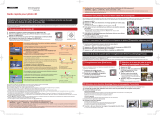 Mode d'Emploi DCG91EF Handleiding
Mode d'Emploi DCG91EF Handleiding
-
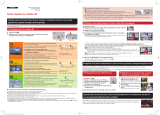 Mode d'Emploi DMCGX80EG de handleiding
Mode d'Emploi DMCGX80EG de handleiding
-
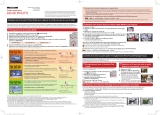 Mode d'Emploi DCG9EF de handleiding
Mode d'Emploi DCG9EF de handleiding
-
Panasonic DCGH5EF Handleiding
-
Panasonic DCLX100M2EF Handleiding
-
Panasonic DMC FZ2000 Handleiding
-
Panasonic DMC G80 Handleiding
-
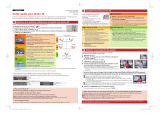 Mode d'Emploi DMCGX8EF de handleiding
Mode d'Emploi DMCGX8EF de handleiding